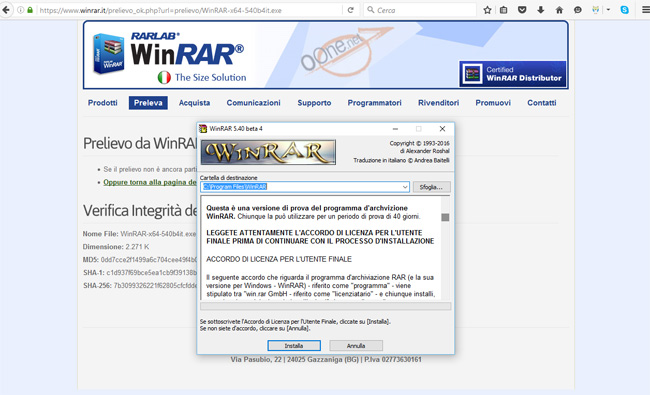
Vuoi comprimere dei file e non sai come fare? Usa WinRAR.
WinRAR è un’applicazione il cui utilizzo permette di comprimere, decomprimere e archiviare file per ottenere un unico archivio compresso di dimensioni inferiori. Essa permette di aprire con facilità tutti i principali formati di archivi compressi (ZIP, 7Z, e molti altri) e di creare archivi in formato RAR, funzione che manca a quasi tutti i prodotti concorrenti.
Tale processo ci permette da un lato di ridurre lo spazio utilizzato sul disco, consentendo così ad esempio il trasporto di grossi file anche su supporti USB, dall’altro invece consente di avere un unico file contenente al proprio interno anche diverse centinaia, se non migliaia, di file.
Come installare WinRAR
La prima operazione da compiere è quella di scaricare WinRAR. Colleghiamoci al sito Internet del programma e pigiamo sul pulsante Scarica WinRAR. Scegliamo la versione più appropriata per il nostro sistema operativo, a 32 bit se utilizziamo un sistema operativo è a 32 bit oppure a 64 bit ove il nostro sistema operativo fosse a 64 bit. Dopodiché facciamo click sulla voce Continua per il download WinRAR e il download partirà automaticamente. Il pacchetto di installazione in Windows ha un peso di circa 1,8 MB.
A download completato facciamo doppio click sul file appena scaricato (es. WRar540b4it.exe ) e, nella finestra che si apre, facciamo click prima su Sì e poi su Installa. Mettiamo quindi il segno di spunta accanto alle tipologie di file che intendiamo aprire automaticamente con WinRAR ( Es. rar, zip, 7z ecc.) e pigiamo su OK e quindi Chiudi per terminare il processo d’installazione del programma.
Decomprimere e comprimere file
Come facciamo a decomprimere i file da un archivio RAR o ZIP? Semplicissimo. Utilizziamo il menù accessibile mediante un click con il tasto destro del mouse. WinRAR, infatti, è in grado di riconoscere automaticamente la tipologia di file in questione e se si tratta di un archivio compresso mostra delle apposite opzioni. La prima è “Estrai i file”, la quale permette di aprire una nuova finestra nella quale è possibile selezionare la cartella nella quale decomprimere il tutto; la seconda è “Estrai qui”, la quale avvia la decompressione nella cartella ove risiede l’archivio; la terza, invece, permette di decomprimere l’archivio in una cartella avente lo stesso nome.
E se invece volessimo comprimere un file con WinRAR creando un nuovo archivio? Anche questa operazione risulta molto semplice ed immediata, grazie all’integrazione di questa applicazione con il sistema operativo. In questo caso non debbiamo far altro che selezionare i file da includere nell’archivio, cliccare con il tasto destro del mouse su uno qualsiasi di essi e selezionare la voce Aggiungi ad un archivio. Così facendo si aprirà una finestra che nella scheda principale ci permetterà di scegliere il nome dell’archivio, l’estensione da utilizzare, il metodo di compressione da adottare, il numero di archivi in cui suddivedere il tutto (utile ad esempio per file di grosse dimensioni da distribuire online) ed altre opzioni di vario tipo.
Per comprimere più file contemporaneamente è sufficiente quindi selezionarli tutti ed eseguire la medesima operazione, senza alcuna variazione rispetto al caso di un solo file. WinRAR, poi, mette a disposizione anche un sistema di compressione rapida disponibile mediante la voce che compare immediatamente sotto a “Add to archive”: selezionandola, infatti, si avvia un processo di compressione utilizzando i parametri predefiniti, velocizzando dunque il tutto. Le altre due voci presenti nel menù, invece, permettono di eseguire le stesse operazioni, seguite dall’invio mediante posta elettronica dell’archivio compresso.
Autore: Luca Zappalà
Consulente Informatico Aziendale in Catania
Wordpress Specialist – Crm Specialist – Software Gestionale Specialist

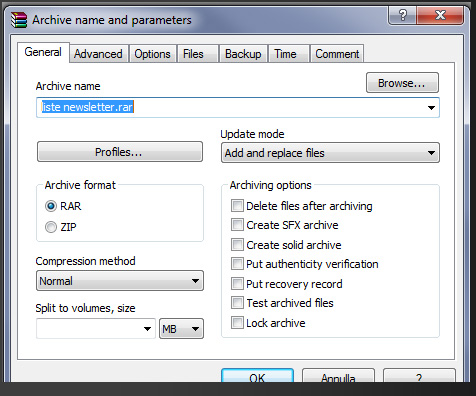
No Comments